Drucker im Internet freigeben: Darauf musst du achten

In den meisten Fällen wird ein Drucker Vorort über den PC angesteuert. Um auch unterwegs Zugriff auf das Gerät zu haben, oder auch, um ihn bequem mit mehreren Nutzern nicht nur im lokalen Netzwerk bedienen zu können, kann es sinnvoll sein, den Drucker via Computer oder Mobilgeräte im Internet freizugeben. Auf diese Weise werden an den Drucker Druckaufträge online erteilt. Wichtig ist, dass der Drucker mit dem Internet verbunden ist.
Wenn du deinen Drucker im Internet freigeben möchtest, musst du allerdings bedenken, dass damit auch Gefahren verbunden sind. Der Netzwerkdrucker könnte ins Blickfeld von Hackern geraten. Dann ist eine Flut von Druckaufträgen, die dein Budget für Druckerzubehör belastet, noch die harmlose Folge: Laserdrucker können überhitzen und sogar Brände auslösen. Außerdem können durch die bidirektionale Kommunikation Schadprogramme vom Drucker auf deinen Rechner übertragen werden. Deshalb kommt es auch darauf an, wie du deinen Netzwerkdrucker oder dein Multifunktionsgerät im Internet freigibst und das Netzwerk absicherst.
Unser Ratgeber zeigt dir Möglichkeiten, um einen Drucker im Internet freizugeben, und hilft, gute Entscheidungen zu treffen.
Inhaltsverzeichnis
- Drucker mit der Hilfe von Google im Internet freigeben
- Nutze einen Drucker mit eigener E-Mail-Adresse
- Drucker als Netzwerkdrucker im Internet freigeben
- Nutze die Druckserver-Funktion deines Routers
- Freigabe des Druckers im Internet über den USB-Fernanschluss
- Überlege dir gut, ob du den Drucker im Internet freigeben willst!
- Welche Alternativen zur Internetfreigabe von Druckern gibt es?
Drucker mit der Hilfe von Google im Internet freigeben
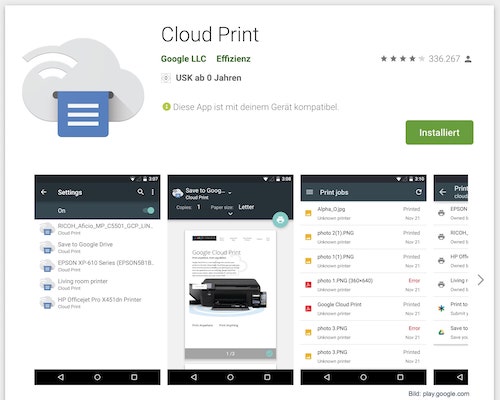
Achtung: Google hat zum 1. Januar 2021 den Dienst Google Cloud Print eingestellt und kann nicht mehr genutzt werden!
Wenn dein Drucker Cloud-Fähigkeiten mitbringt, ist die Freigabe des Geräts über Google, genauer gesagt über Google Cloud Print sehr einfach. Prüfen kannst du das über eine spezielle Supportseite, auf welcher Google selbst alle Drucker auflistet, die über Cloud-Fähigkeiten verfügen. Diese Drucker werden via WLAN, aber auch über den Router mit dem Internet verbunden. Zusätzlich benötigst du ein Google-Konto und den Browser Chrome.
Im Browser gehst du auf die Einstellungen (erreichbar über die drei Punkte rechts neben der Adressleiste) und aktivierst dort die erweiterten Einstellungen. Wenn du die Seite nach unten scrollst, findest du den Unterpunkt „Drucken“ und dort die Position „Google Cloud Print“ als Option. Nach einem Klick öffnet sich ein weiteres Menü-Fenster, in welchem du die Angabe „Cloud Print-Geräte verwalten“ anklickst. Dort kannst du deinen Drucker als neues Gerät hinzufügen.
Hast du das erledigt, musst du im nächsten Schritt die eigentliche Freigabe für die einzelnen Nutzer vornehmen. Das geht über die Menüs, die sich nach einem Klick auf den in deinem Google-Konto hinterlegten Drucker öffnen. Dort kannst du wählen, ob du nur für dich selbst den Drucker im Internet freigeben möchtest, oder ob das Gerät von ganzen Gruppen oder jedermann genutzt werden darf.
Achtung: Von der Freigabe mit der Option „Jeder mit dem Link hat Zugriff auf den Drucker“ raten Sicherheitsexperten aus offensichtlichen Gründen dringend ab!
Google Cloud Print weist deinem Drucker nach der Druckerfreigabe eine Mailadresse (via Gmail) zu, über die die Druckaufträge übergeben werden. Dafür musst du die Dateien in die Google Cloud hochladen. Druckaufträge für Inhalte aus Websites kannst du direkt über die Druckfunktion des Browsers Chrome in Auftrag geben.
Tipp: Achtung: Google hat zum 1. Januar 2021 den Dienst Google Cloud Print eingestellt und kann nicht mehr genutzt werden! Einen ausführlichen Artikel über Google Cloud Print, wie und mit welchen Druckern du den Service nutzen kannst, wie der Dienst angesteuert wird, Links und weitere Informationen und Hilfen findest du in unserem Ratgeber „Google Cloud Print – Freiheit beim Drucken“.
Nutze einen Drucker mit eigener E-Mail-Adresse
Inzwischen bieten viele Druckerhersteller die Möglichkeit, den in ein Netzwerk (per WLAN oder Router) integrierten Drucker per E-Mail ansteuern zu können. Dafür verfügt die Firmware über ein Modul, das die eingehenden Mails öffnen und die Anhänge automatisch in Druckaufträge umwandeln kann. Solche Zusatzmodule tragen beispielsweise Namen wie:
- E-Mail to Print
- ePrint
- AirPrint
- Print
Willst du deinen Drucker per Internet erreichen, achte bereits beim Kauf darauf, dass der Hersteller entsprechende Apps für die gängigsten Betriebssysteme anbietet. Die Freigabe für die Nutzung erfolgt über die Einstellungen (Druckereigenschaften) in der Benutzeroberfläche der jeweiligen Drucker in der Systemsteuerung. Die Vorgehensweise unterscheidet sich dabei ein wenig je nach Hersteller. Angaben dazu findest du auf den Supportseiten der einzelnen Druckerhersteller.
Gegenüber der Druckerfreigabe im Internet über eine öffentlich einsehbare IP-Adresse ist diese Übergabe der Druckaufträge die sicherere Lösung.
Drucker als Netzwerkdrucker im Internet freigeben
Um deinen Drucker als Netzwerkdrucker im Internet freizugeben, musst du deinen Drucker ganz normal über den Gerätemanager der Systemsteuerung einrichten. Anschließend gibst du dein Gerät dort als Netzwerkdrucker frei. Lässt du den Drucker danach im Netzwerk suchen, erhältst du entweder die IP-Adresse oder eine Adresse in UNC-Format. Danach müssen alle Nutzer des Netzwerks den Drucker jeweils an ihrem PC einrichten und die entsprechenden Treiber dafür installieren. Wird dieser Schritt (Druckertreiber auf allen Computern) vergessen, kann der Drucker natürlich nicht im Netzwerk angesteuert werden. Logisch, ohne Treiber kann der PC generell nicht mit dem Drucker kommunizieren.
Die Erteilung der Druckaufträge erfolgt durch einen Versand der Druckdaten an die IP-Adresse oder UNC-Adresse. Dafür musst du deinem Drucker allerdings zwangsläufig eine feste IP-Adresse in deinem Netzwerk zuweisen. Anderenfalls erhält dein Drucker die Aufträge spätestens bei einem Neustart des Servers oder Hostrechners deines Netzwerks nicht mehr. Wie du wechselnde IP-Adressen vermeidest, kannst du bei uns hier nachlesen.
Tipp: Wie du einen WLAN-Drucker im Detail einrichtest, kannst du in unserem Ratgeber „WLAN-Drucker einrichten - Vorgehen und Problemlösungen“ nachlesen.
Nutze die Druckserver-Funktion deines Routers

Wenn du einen Drucker im Internet freigeben willst, kann dir auch dein DSL-Router dabei helfen. Viele aktuelle Modelle stellen dir eine Druckserver-Funktion zur Verfügung. Um Zugriff auf den Drucker zu bekommen, musst du ihn über den Gerätemanager deines Betriebssystems zuerst als Netzwerkdrucker freigeben.
Die weiteren Einstellungen werden in der Benutzeroberfläche des Routers vorgenommen. Viele Hersteller bieten dir sogar die Freigabe des Druckers im Internet mit Passwortschutz an. Wie du diese Option nutzt, erfährst du aus der Bedienungsanleitung oder von den Supportseiten der verschiedenen Hersteller. In den meisten Fällen arbeiten die Druckserver der Router ebenfalls mit einer speziellen E-Mail-Adresse und einer Software, welche die angehängten Dateien öffnet und als Druckaufträge weiterleitet.
Tipp: In diesem SUPERPATRONEN-Ratgeber findest du unter dem Punkt „Mit einem nicht WLAN-fähigen Drucker im Heimnetzwerk drucken“ eine ausführliche Anleitung, wie du einen USB-Drucker an deinen Router anschließt und welche Einstellungen du vornehmen musst, um ihn als Netzwerkdrucker zu konfigurieren.
Freigabe des Druckers im Internet über den USB-Fernanschluss
Bei den meisten Herstellern von Routern ist es leider nicht möglich, einen Drucker an einem als Fernanschluss eingerichteten USB-Port für das Internet freizugeben. Oft kann der USB-Fernanschluss deaktiviert werden.
Stellt dein Router jedoch generell keine Druckserver-Funktion zur Verfügung, hast du lediglich die Möglichkeit, deine Druckaufträge beispielsweise aus der Ferne auf einem Speicherstick am USB-Port des Routers zu hinterlegen. Dadurch kannst du die Daten später ausdrucken.
Überlege dir gut, ob du den Drucker im Internet freigeben willst!

Die mit einer Internetfreigabe deines Druckers verbundenen Gefahren haben wir zu Beginn bereits geschildert. Allein eine Attacke in Form der Übergabe fremder Druckaufträge an dein Gerät könnte ziemlich teuer werden. Dafür sorgen die teilweise respektablen Preise für das Verbrauchsmaterial, vor allem dann, wenn du ausschließlich originale Toner und Tintenpatronen verwendest.
An deine Ausdrucke kommst du ohnehin erst heran, wenn du physischen Zugriff auf deinen Drucker hast, also wenn du Vorort bei deinem Gerät bist. Deshalb raten Sicherheitsexperten von der Druckerfreigabe von Druckern im Internet mit wenigen Ausnahmen ab. Dabei handelt es sich um die Drucker, die von den Herstellern für die Kooperation mit Druck-Apps für mobile Endgeräte konzipiert wurden.
Außerdem: Wenn du deinen Drucker im Internet freigeben willst, musst du auch an die Sicherheit deiner zu druckenden Daten denken. Für die „abhörsichere“ Übertragung sollten VPN-Verbindungen genutzt werden. Leider ist die dafür notwendige Client-Software in der Regel kostenpflichtig. Die Frage ist also, ob sich die Investition und die Risiken lohnen, wenn du die Ausdrucke eh erst nutzen kannst, wenn du wieder Im Büro oder daheim bist.
Welche Alternativen zur Internetfreigabe von Druckern gibt es?
Eine Möglichkeit wäre es, den Host-Rechner, der mit dem Drucker verbunden ist, laufen zu lassen und die zu druckenden Daten per TeamViewer zu verschieben. Allerdings ist das energetisch (Stromverbrauch) nicht sinnvoll und daher auch umweltbelastend.
Besser, du parkst deine zu druckenden Dateien in einer Cloud, damit du den Speicherplatz deines Smartphone oder deines Tablet schnell wieder vollständig nutzen kannst. Wie einfach das geht, zeigen Cloud-Speicher-Lösungen wie beispielsweise Google Drive, Dropbox oder Microsoft OneDrive.
Leser interessieren sich auch für diese Themen:
- Drucker wird nicht erkannt: Was hilft?
- Business-Tintenstrahldrucke: Alternative zum Laserdrucker?
- Drucker entsorgen: So geht's
- Drucker im Netzwerk finden: Anleitungen
Bildquellen:
Bild-ID: 22929438 - alexmillos, depositphotos.com
Bild-ID: 66909465 - alexlmx, depositphotos.com
Bild-ID: 19332737 - mdesignstudio, depositphotos.com
